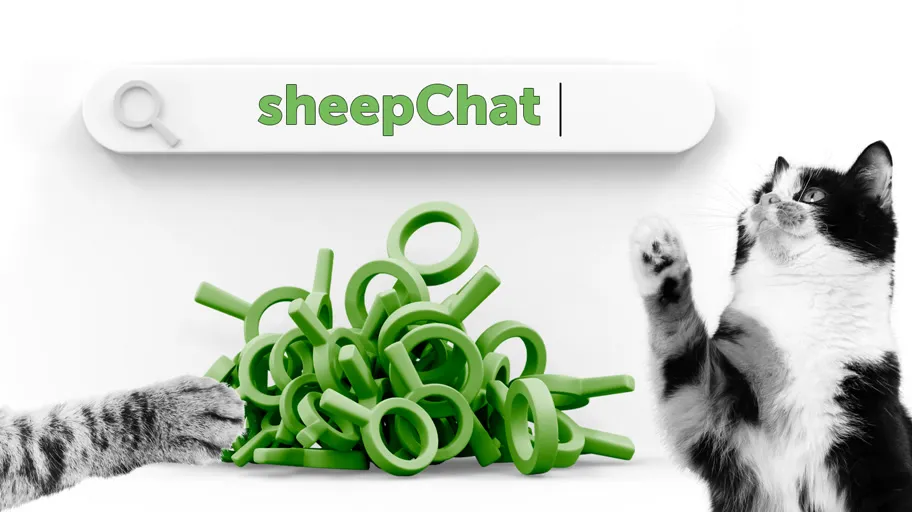Как вывести чат на «Трово»
Чат имеет важное значение для стримов. Именно в нем проходит вся активность. Поэтому гораздо удобнее, когда переписка находится с экраном трансляции. В этой статье мы расскажем о том, как вывести чат на «Трово» и как создать общий диалог для параллельных эфиров на разных платформах.
Как добавить чат в OBS Studio: пошаговая инструкция
Чтобы вывести переписку со стрима в OBS Studio, необходимо добавить ее как «Источник» с типом «Браузер». Если вы хотите открыть диалог в отдельном окне, то необходимо выполнить следующие действия:
- Зайдите на канал, чат которого хотите добавить.
- Нажмите на иконку в виде шестеренки.
- Выберите «Развернуть чат».
- Скопируйте адрес страницы https://trovo.live/chat/{USERNAME}?, где {USERNAME} является ником стримера.
Чтобы добавить окно чата в OBS Studio, следуйте инструкции:
- Нажмите на иконку в виде плюса под списком «Источники».
- Выберите раздел «Браузер».
- Введите название нового источника и нажмите «ОК».
- Вставьте адрес страницы чата в поле «Адрес URL». По желанию настройте CSS-стили и установите параметры окна.
- Увеличьте высоту источника с чатом таким образом, чтобы ненужные области оказались за границей экрана. Это поможет скрыть поле для ввода сообщений и верхнюю часть диалога во время стрима.
Вот и все, чат выведен!
Зачем нужен общий чат?
Все больше российских стримеров проводят параллельные трансляции на двух и более сервисах. Например, на «Трово» и «Твич». Из-за этого у контент-мейкеров возникла проблема с чатами. Ведь в этом случае комментарии пишут сразу с двух сайтов, для качественной обратной связи их нужно отслеживать, но как это сделать? Лучшее решение — объединить переписки в одну с помощью общего чата. Это даст возможность стримеру видеть все комментарии в одном окне, а зрители с одной площадки будут видеть, что пишут пользователи с другой.
Создание общего чата: пошаговая инструкция
Чтобы вещать с нескольких платформ и иметь общий диалог, необходимо установить sheep.chat. Эта программа позволяет стримерам использовать мультичат. Окно для переписки простое, удобное и хорошо функционирует. Программа умеет читать сообщения с большинства стримерских ресурсов. Есть синтез речи, который позволяет читать комментарии в режиме реального времени. У программы два формата использования.
- Базовый. Дает доступ к двум режимам отображения, поддержке потоковых сервисов, набору настроек, качественным темам и удобному потоковому вводу. Стоимость: бесплатно.
- Премиум. Дает доступ ко всем возможностям базового уровня, а также к заметкам, уведомлениям подписчиков, розыгрышам, синтезу речи, дополнительным темам, голосованиям. Помимо расширенного функционала, предоставляется индивидуальная поддержка. Стоимость: 9,90 $.
Приобретая формат «Премиум», вы поддерживаете проект и помогаете ему развиваться. Чтобы подключить мультичат через систему sheep.chat, необходимо следовать инструкции:
- Перейдите на официальный сайт https://sheep.chat/en/. Скачайте приложение бесплатно или купите доступ «Премиум». Установите и запустите его.
- В открывшемся окне зайдите в раздел «Настройки».
- В общих настройках поставьте галочки напротив следующих пунктов: «Сохранить размеры главного окна», «Сохранить позицию окна», «Сохранить режим окна чата» и «Окно чата поверх всех окон». Примените все настройки.
- В разделе «Звук» при необходимости настройте синтез речи.
- В категории «Смайлы» можно отключить смайлики.
- В «Уведомлениях» включите функцию «Проигрывать звуковой файл».
- В блоке «Синтез речи» подключите «Облачные голоса по квоте», а ниже «Читать сообщения от пользователей» и «Включить очередность сообщений».
- Для подключения площадки перейдите в раздел «Подключение». Выберите категорию «Сервисы» и нажмите на кнопку «Добавить». В верхнем окне нажмите на галочку и выберите нужный сервис. В нашем случае это «Трово». После выбора площадки прокрутите окно вниз до раздела «Канал» и вставьте ссылку на свой канал в двух нижних окнах соответственно. Сохраните все настройки.
- В открывшемся окне нажмите кнопку «Применить». После этого «Трово» будет подключен к чату.
- Затем аналогичным образом подключите другие сервисы. Например, «Твич».
- После нажатия на кнопку «Применить» в чате будут транслироваться комментарии с двух площадок.
- Зайдите в «Игровой режим», включите функции «Показывать статистику» и «Отключить шапку». Далее спуститесь ниже и выберите тему. Все остальные настройки сделайте на свое усмотрение.
- В разделе «Основное окно» включите «Компактный режим» и «Убрать подложку под текстом сообщений». Ниже выберите тему окна. Нажмите кнопку «Применить».
ВАЖНО! Сначала запустите стримы на платформах, только потом переходите к настройке мультичата. Если подключить канал не получается, то попробуйте зайти в раздел «Общие» → «Авторизация» и залогиниться в своих аккаунтах.
Как видите, вывести чат на «Трово» и создать общий диалог для параллельных эфиров на разных платформах несложно. Удачи!